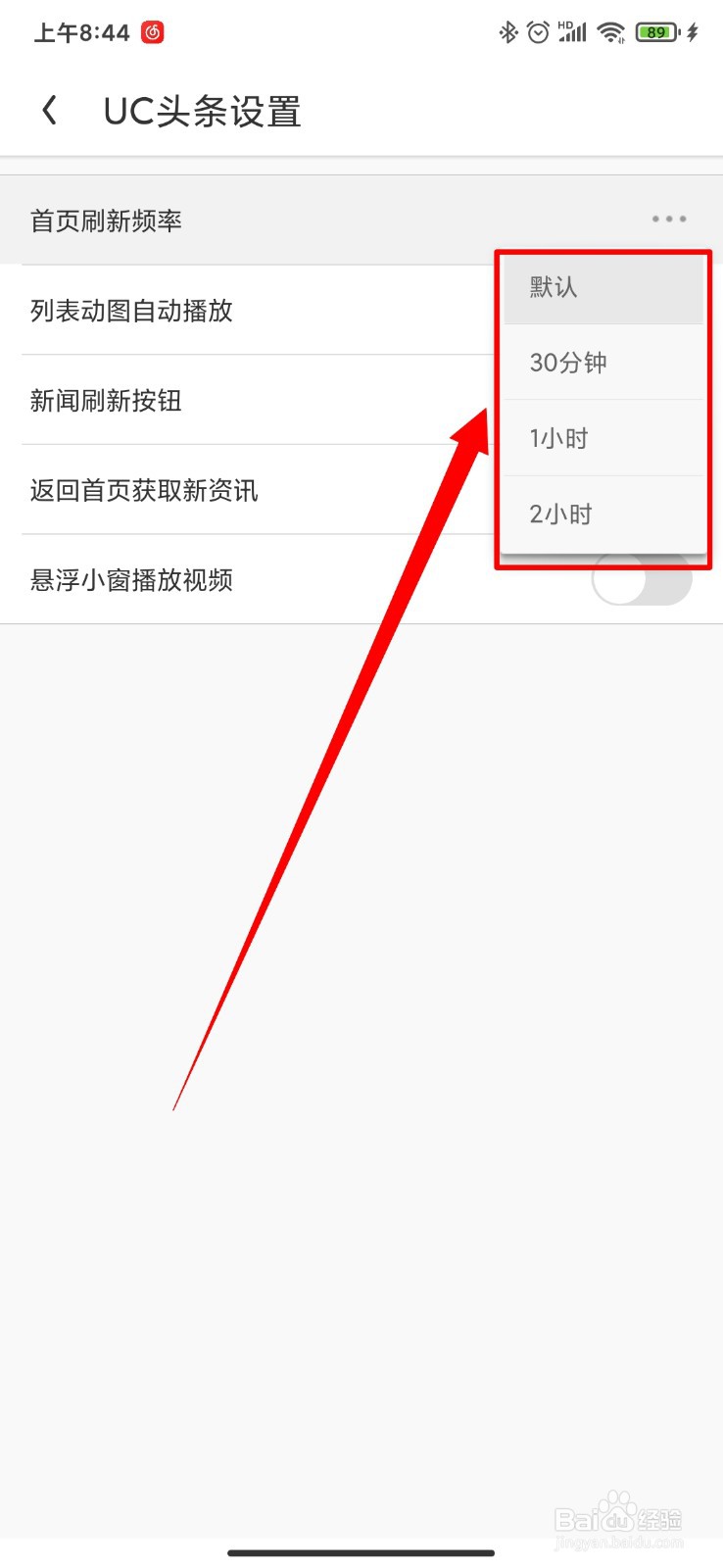UC浏览器怎么更改首页刷新频率为默认
1、在手机上,找到并点击打开“UC浏览器”app,如下图所示
2、在此界面中,点击“我的”选项,如下图所示
3、在此界面中,点击“设置”选项,如下图所示
4、在此界面中,点击“UC头条设置”选项,如下图所示
5、在此界面中,点击“首页刷新频率”选项后面的三个点,如下图所示
6、在此界面中,点击“默认”选项,即可成功的设置此功能,如下图所示
声明:本网站引用、摘录或转载内容仅供网站访问者交流或参考,不代表本站立场,如存在版权或非法内容,请联系站长删除,联系邮箱:site.kefu@qq.com。
阅读量:66
阅读量:71
阅读量:38
阅读量:51
阅读量:67